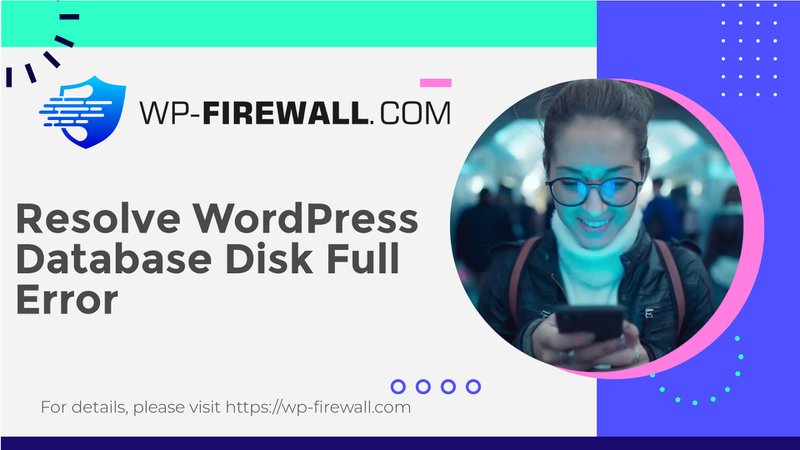
「WordPress データベース エラー ディスクがいっぱいです」エラーを修正する方法
「WordPress データベース エラー ディスクがいっぱいです」というエラーは、Web サイトが停止する原因となる一般的な問題です。このエラーは通常、WordPress サイトがホストされているサーバーのディスク領域がいっぱいで、データベースが正常に機能しなくなった場合に発生します。この記事では、このエラーの原因を詳しく調べ、エラーを修正するための手順を段階的に説明し、サイトのセキュリティと運用性を維持できるようにします。
「WordPress データベース エラー ディスクがいっぱいです」エラーの原因は何ですか?
「WordPress データベース エラー ディスクがいっぱいです」というエラーは、通常、いくつかの根本的な問題を示しています。
- 大きなデータベースファイル: 時間の経過とともに、蓄積されたデータ、リビジョン、またはログにより WordPress データベースが大きくなり、ディスク領域がいっぱいになる可能性があります。
- バックアップファイル: サイトがバックアップを生成する場合、かなりのディスク容量が消費される可能性があります。バックアップが同じサーバーに保存されている場合、ディスクがいっぱいになる可能性があります。
- 最適化されていないデータベース: 最適化またはクリーンアップされていないデータベースでは、オーバーヘッド、一時テーブル、または孤立したデータが蓄積され、必要以上に多くのスペースが消費される可能性があります。
- 大きなメディアファイル: 大きなメディア ファイル (画像、ビデオなど) を頻繁にアップロードすると、使用可能なディスク領域がすぐに使い果たされる可能性があります。
- ログファイル: エラー ログやその他のサーバー ログは、特に問題が繰り返し発生したりトラフィック量が多い場合には、大幅に増加する可能性があります。これらのログは、WordPress インストールと同じディスクに保存される可能性があります。
- キャッシュファイル: 一部のキャッシュ プラグインまたはシステムは大量のデータを保存します。適切に管理しないと、キャッシュ ファイルがディスク領域を占有する可能性があります。
- 一時ファイル: WordPress とそのプラグインは一時ファイルを作成する可能性があり、適切にクリーンアップしないと蓄積される可能性があります。
- 未使用のテーマとプラグイン: 複数のテーマやプラグイン、特に定期的に更新または使用されていないテーマやプラグインがあると、ディスク使用量が増加する可能性があります。
- サーバー構成の問題: 場合によっては、サーバーの構成ミスやディスク領域の割り当て制限により、ディスクがいっぱいになっていないにもかかわらずいっぱいになっているように見える問題が発生することがあります。
「WordPress データベース エラー ディスクがいっぱいです」エラーを修正する方法
「WordPress データベース エラー ディスクがいっぱいです」問題を解決するには、次の手順に従います。
1. ディスク容量の使用状況を確認する
まず、サーバー上で利用可能なディスク容量を確認します。これは、ホスティングプロバイダーのコントロールパネルまたは次のようなツールを使用して行うことができます。 df -h ターミナル内。
2. 不要なファイルをクリーンアップする
以下のファイルを含め、サーバーから不要なファイルを削除します。
- バックアップファイル: 古いバックアップを削除してスペースを解放します。
- 未使用のテーマとプラグイン: サイトから使用されていないテーマとプラグインを削除します。
- 大きなメディアファイル: 大きなメディア ファイルを最適化または削除します。
- 一時ファイル: WordPress とそのプラグインによって作成された一時ファイルをクリーンアップします。
3. データベースを最適化する
データベースを最適化すると、データベースのサイズが大幅に削減され、パフォーマンスが向上します。
- データベースクリーナープラグインを使用する: WP-Optimize などのプラグインは、不要なデータを削除し、テーブルを最適化することでデータベースをクリーンアップするのに役立ちます。
- データベース修復を実行する: データベースが破損している場合は、WordPress に組み込まれている修復機能 (バージョン 2.9 以降で利用可能) または phpMyAdmin を使用して、データベースを修復および最適化します。
4. メディアファイルの管理
ウェブサイトに追加する前にすべての画像を最適化してサイズを縮小します。
- 画像圧縮ツールを使用する: TinyPNG や ShortPixel などのツールを使用すると、品質を損なうことなく画像を圧縮し、ファイル サイズを縮小できます。
5. キャッシュファイルをクリアする
キャッシュ ファイルが適切に管理されていることを確認します。
- キャッシュプラグインを使用する: W3 Total Cache や WP Super Cache などのプラグインは、キャッシュ ファイルを管理し、ディスク領域がいっぱいになるのを防ぐのに役立ちます。
6. ログファイルの確認と管理
ログ ファイルが大きくなりすぎないように、定期的にログ ファイルを確認して管理します。
- ログローテーションツールを使用するLogrotate などのツールを使用すると、ログを定期的にローテーションして、ディスク領域が過度に消費されるのを防ぐことができます。
7. ディスク容量を増やす
ファイルをクリーンアップしてデータベースを最適化しても十分なスペースが確保できない場合は、ディスク容量を増やすことを検討してください。
- ホスティングプランをアップグレードする: スペースが不足している場合は、より多くのストレージを備えたより優れたホスティング プランにアップグレードする必要がある可能性があります。
8. ディスクの使用状況を定期的に監視する
ディスクの使用状況を定期的に監視して、重大な問題になる前に潜在的な問題を検出します。
- アラートを設定する多くのホスティング プロバイダーは、ディスク容量が特定のしきい値に達したときにアラートを設定するツールを提供しており、手遅れになる前に対処することができます。
ディスク容量の問題を防ぐための追加のヒント
将来ディスク容量の問題が発生するのを防ぐには、次の点を考慮してください。
- 不要なファイルを定期的にクリーンアップする: バックアップ、未使用のテーマ、プラグインなど、不要なファイルの定期的なクリーンアップをスケジュールします。
- メディアファイルの最適化: すべてのメディア ファイルをサイトにアップロードする前に最適化します。
- キャッシュファイルを適切に管理する: キャッシュ ファイルを効率的に管理するキャッシュ プラグインを使用します。
- ディスク容量の使用状況を監視する: ディスク領域の使用状況を定期的に確認し、必要に応じてアラートを設定します。
- 信頼できるバックアッププラグインを使用する: 問題が発生した場合にデータが安全であることを確認するために、BlogVault などの信頼性の高いバックアップ プラグインを使用してください。
結論
「WordPress データベース エラー ディスク フル」エラーは、根本的な原因を特定して対処することで解決できる一般的な問題です。ディスク容量の使用状況の確認、不要なファイルのクリーンアップ、データベースの最適化、メディア ファイルの管理、キャッシュ ファイルのクリア、ログ ファイルの確認、必要に応じてディスク容量の増加、ディスク使用量の定期的な監視などの手順に従うことで、WordPress サイトのセキュリティと運用性を維持できます。
😎今すぐWordPressサイトを保護しましょう
WordPressサイトをディスク容量の問題から保護し、安全で運用可能な状態を維持するには、自動データベース最適化やリアルタイムの脅威検出などの機能を備えた包括的なセキュリティソリューションであるWP-Firewallのダウンロードを検討してください。今すぐ無料プランにサインアップしてください。 WP-Firewall 無料プラン サイトの保護を開始します。

